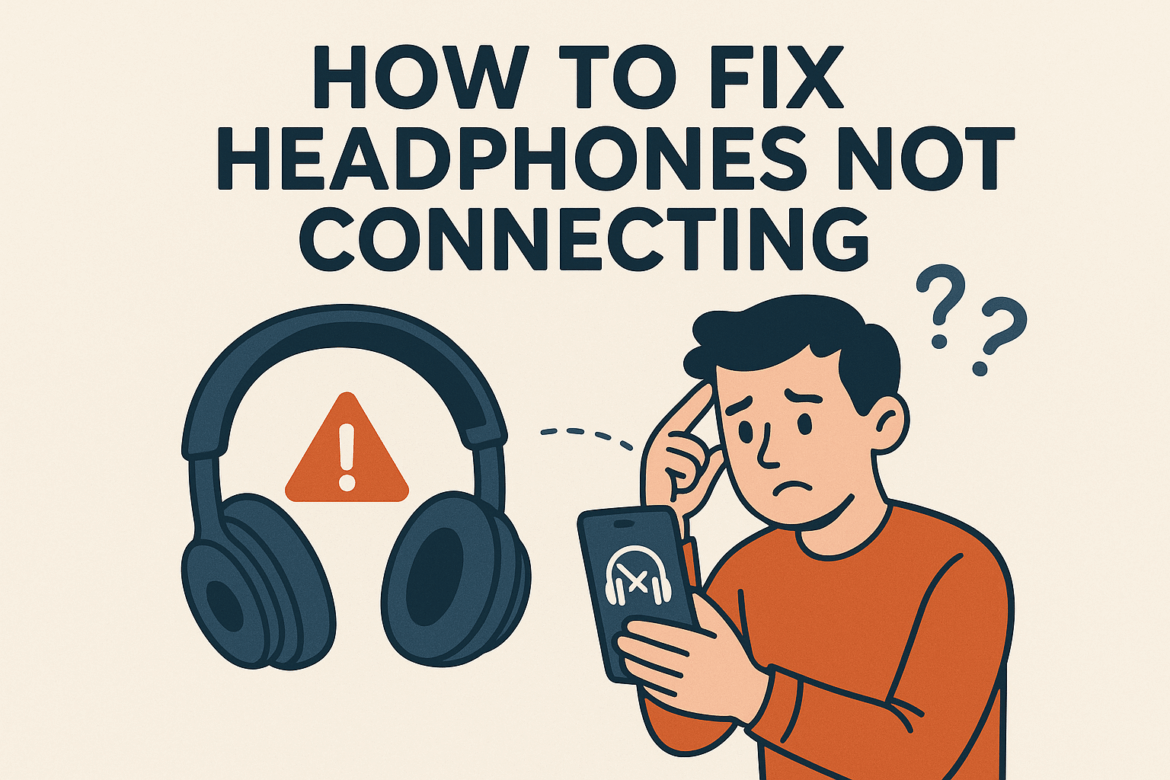Как исправить Наушники Не подключаетесь?
В мире аудиоблаженства нет ничего более раздражающего, чем тишина, возникающая из-за отсутствия подключения наушников. Независимо от того, являетесь ли вы аудиофилом, жаждущим погрузиться в симфонию, или просто хотите послушать подкаст по дороге на работу, проблемы с подключением могут нарушить ваше восприятие звука. Не бойтесь, я здесь, чтобы провести вас через лабиринты поиска неисправностей и помочь восстановить гармоничное соединение между вашим устройством и наушниками.
Понимание проблемы: почему мои наушники не подключаются?
Прежде чем приступить к ремонту наушников, крайне важно понять потенциальные причины проблем с подключением. Наушники могут не подключаться по нескольким причинам: от простых технических сбоев до более сложных проблем совместимости.
Распространенные причины проблем с подключением
- Помехи Bluetooth: Другие беспроводные устройства, такие как Wi-Fi-роутеры или микроволновые печи, могут создавать помехи сигналу Bluetooth.
- Устаревшая прошивка: Иногда прошивка наушников или устройства не обновлена, что приводит к проблемам совместимости.
- Проблемы с аккумулятором: Низкий уровень заряда батареи наушников или подключенного устройства может препятствовать подключению.
- Ограничения на сопряжение устройств: Некоторые наушники имеют ограничение на количество устройств, с которыми их можно подключить.
- Препятствие и расстояние: Физические препятствия или выход за пределы диапазона Bluetooth могут нарушить соединение.
Пошаговое руководство по устранению проблем с подключением наушников
Теперь, когда мы определили потенциальные причины, давайте разберёмся с подробным планом действий по их устранению. Выполните следующие шаги, чтобы обеспечить бесперебойное подключение и снова наслаждаться прослушиванием музыки.
Шаг 1: Проверьте настройки Bluetooth
Для начала убедитесь, что Bluetooth включён как на наушниках, так и на устройстве, к которому вы пытаетесь подключиться. Иногда нам не удаётся реализовать даже самые простые вещи.
- Настройки устройства: Перейдите в настройки Bluetooth на вашем устройстве и убедитесь, что он включен.
- Видимость наушников: Убедитесь, что наушники находятся в режиме сопряжения. На это обычно указывает мигающий индикатор.
Шаг 2: Перезагрузите устройства
Перезагрузка может творить чудеса в устранении проблем с подключением. Перезагрузите как наушники, так и устройство, к которому вы пытаетесь подключиться.
- Энергетический цикл: Выключите наушники и устройство, подождите несколько секунд, а затем снова включите их.
Шаг 3: Забудьте и выполните повторное сопряжение
Иногда проблему можно решить, удалив устройство из списка Bluetooth-устройств и повторно подключив его.
- Забыть устройство: В настройках Bluetooth найдите свои наушники и выберите «Забыть» или «Отменить сопряжение».
- Ремонт: Следуйте инструкциям по сопряжению наушников, чтобы повторно подключить их.
Шаг 4: Проверьте наличие обновлений прошивки
Устаревшая прошивка может стать тихим вредителем связи.
- Обновления для наушников: Посетите веб-сайт или приложение производителя, чтобы проверить наличие доступных обновлений прошивки для ваших наушников.
- Обновления устройства: Убедитесь, что операционная система вашего устройства обновлена, так как обновления часто включают улучшения Bluetooth.
Шаг 5: Устранение неполадок с аккумулятором
Убедитесь, что наушники и устройство имеют достаточный уровень заряда.
- Зарядные устройства: Подключите наушники и устройство к соответствующим зарядным устройствам и дайте им полностью зарядиться.
- Замена батареи: Если в ваших наушниках используются сменные батареи, рассмотрите возможность замены их на новые.
Расширенные советы по устранению неполадок
Если базовые методы устранения неполадок не помогли, возможно, пришло время рассмотреть более сложные решения.
Проверка на наличие помех
Оцените свое окружение на предмет потенциальных источников помех Bluetooth.
- Уменьшить помехи: Отойдите от возможных источников помех, таких как микроволновые печи, Wi-Fi-роутеры и другие электронные устройства.
- Минимизировать расстояние: Убедитесь, что вы находитесь в оптимальном диапазоне для подключения Bluetooth (обычно около 30 футов).
Сбросить настройки наушников
Сброс настроек до заводских иногда может оказаться тем самым волшебным действием, которое необходимо для восстановления подключения.
- Инструкции по сбросу: Подробные инструкции по выполнению сброса настроек к заводским параметрам см. в руководстве по эксплуатации наушников.
Проверка совместимости
Убедитесь, что ваши наушники совместимы с устройством, к которому вы пытаетесь подключиться.
- Совместимость устройств: Проверьте характеристики наушников и устройства, чтобы убедиться, что они поддерживают одну и ту же версию Bluetooth и кодеки.
Таблица: Краткое справочное руководство по устранению неполадок с подключением наушников
| Проблема | Решение |
|---|---|
| Bluetooth не включен | Включить Bluetooth |
| Устройство не видно | Включить режим сопряжения |
| Обрывы соединения | Уменьшить помехи |
| Наушники не указаны | Забудьте и заново подключите устройство |
| Устаревшая прошивка | Обновите прошивку наушников |
| Проблемы с аккумулятором | Зарядите или замените аккумулятор |
Последнее слово о связности
Процесс ремонта наушников, которые отказываются подключаться, можно сравнить с настоящей симфонией — сочетанием технических знаний и терпения. Понимая первопричины и систематически устраняя неполадки, вы сможете преодолеть какофонию отключений и выйти победителем, готовым погрузиться в любимые звуковые ландшафты.
Каждый шаг этого руководства призван помочь вам эффективно устранять неполадки, гарантируя бесперебойное звучание. Помните, что технологии, как и музыка, требуют гармонии и настройки для безупречной работы. Пусть ваши наушники всегда будут подключены, а ваши плейлисты — бесконечными.
Последнее обновление: 8 сентября 2025 г.